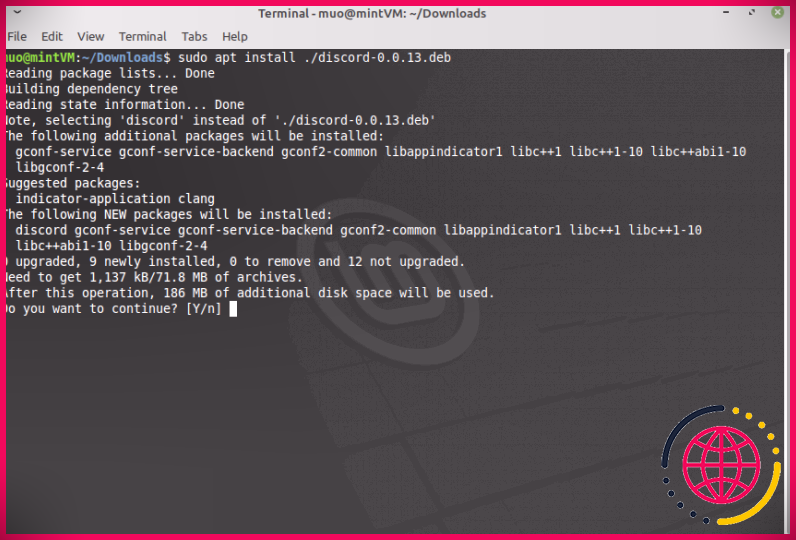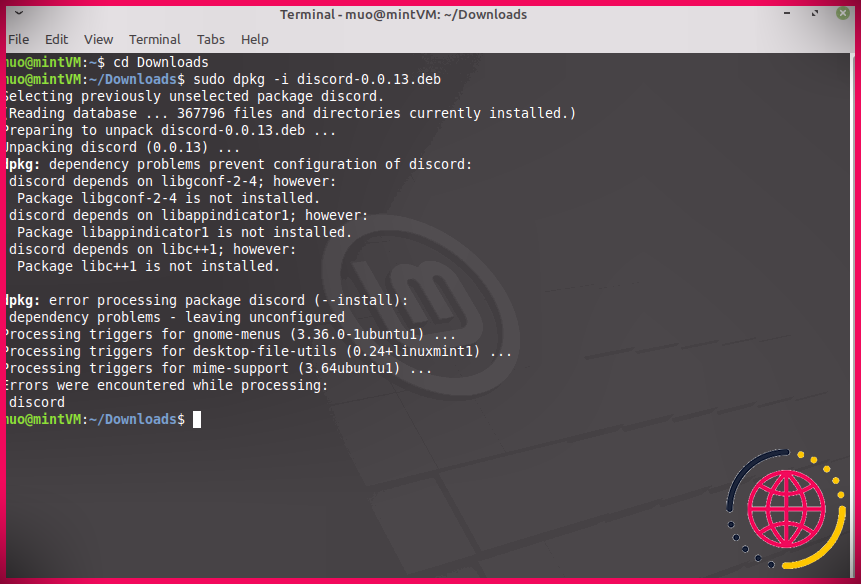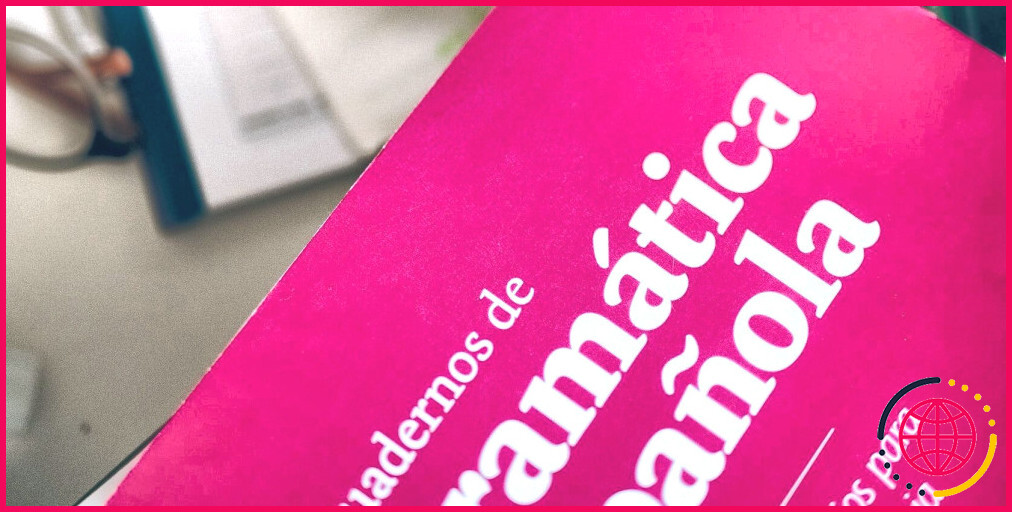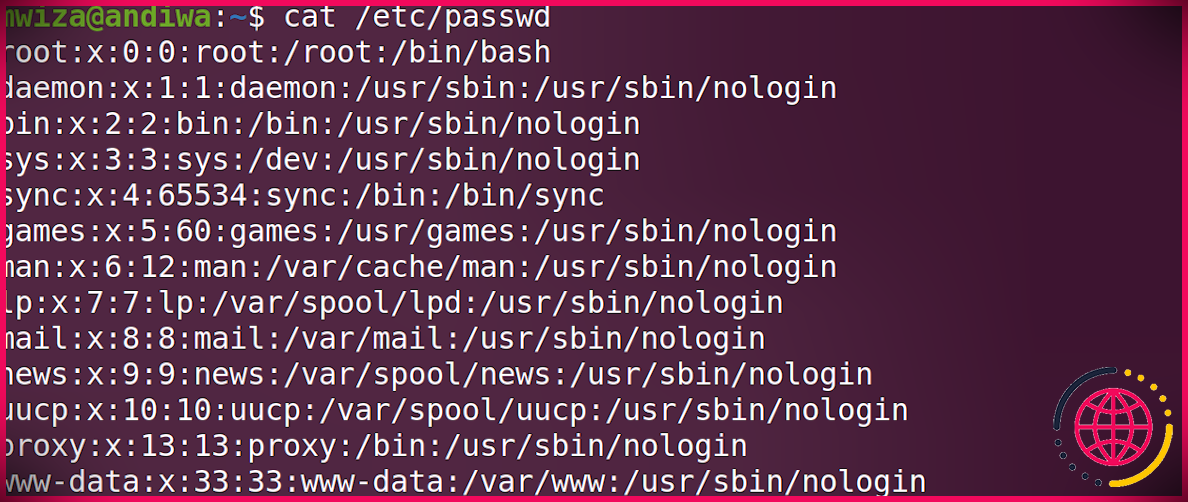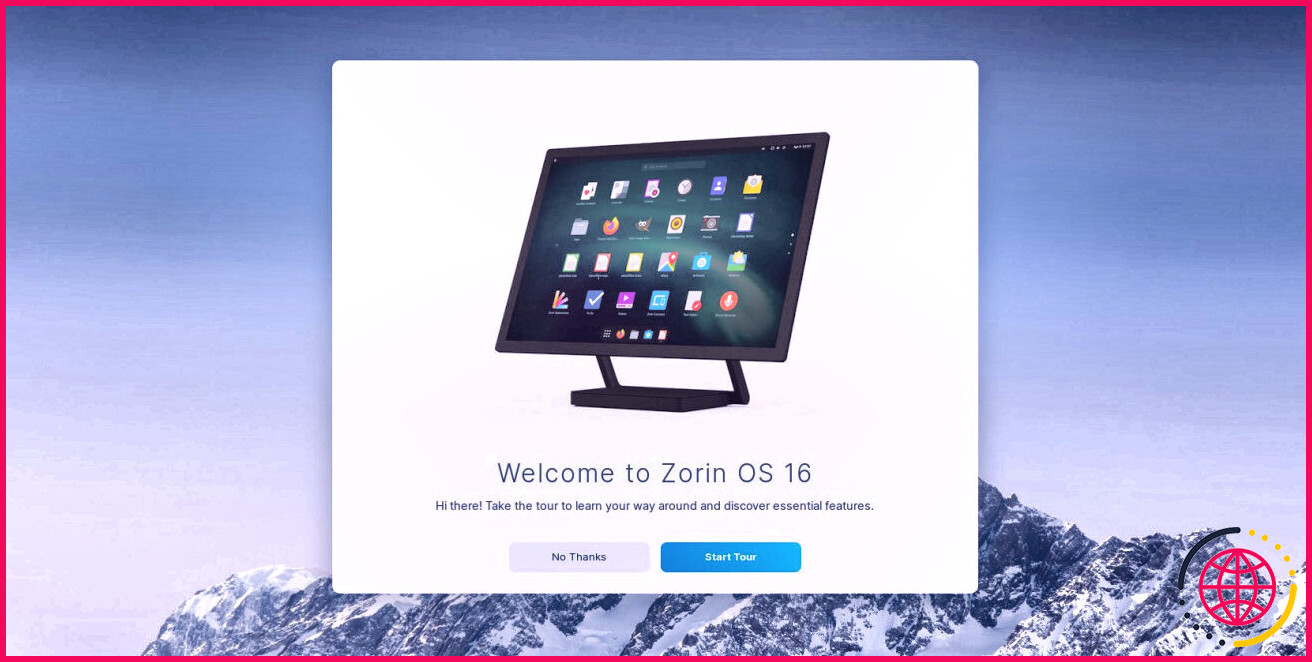Quelle est la différence entre APT et dpkg dans Ubuntu ?
Si vous utilisez Ubuntu ou toute autre distribution Linux basée sur Debian, vous avez sans doute lu les instructions d’installation vous indiquant d’utiliser la commande APT, tandis que d’autres vous ont dit d’utiliser dpkg.
Alors, est-ce important si vous installez des packages sur votre système Linux avec l’un de ces gestionnaires de packages ? Quelle est la différence? Aujourd’hui, nous aborderons ces questions afin que vous sachiez comment installer au mieux les packages sur Ubuntu.
APT vs dpkg : deux installateurs de packages importants
APT et dpkg sont deux interfaces de gestion de paquets en ligne de commande que vous pouvez utiliser dans le terminal sur Ubuntu et d’autres systèmes basés sur Debian. Ils peuvent, entre autres, installer des fichiers DEB et lister les packages installés.
Mais vous vous demandez peut-être s’ils sont si similaires, pourquoi avez-vous besoin à la fois d’APT et de dpkg ?
Les deux interfaces fonctionnent en fait ensemble, APT agissant comme un outil complet de gestion de paquets grâce à l’utilisation de dpkg.
Embrouillé? Décomposons les principales différences.
APT utilise dpkg pour installer des packages
Quand APT (ou son cousin, Apt-get) installe un paquet, il utilise en fait dpkg sur le back-end pour accomplir cela. De cette façon, dpkg agit davantage comme un outil « sous le capot » pour l’interface plus conviviale d’APT.
APT peut télécharger des packages
Avec APT, vous pouvez récupérer un fichier à partir d’un référentiel distant et l’installer, le tout en une seule commande. Cela vous évite de rechercher et de télécharger manuellement le package avant l’installation.
Avec dpkg, vous ne pouvez installer que les fichiers locaux que vous avez déjà téléchargés vous-même. Il ne peut pas rechercher des référentiels distants ni en extraire des packages.
Dpkg n’installera pas les dépendances
Lorsque vous installez un paquet avec dpkg, c’est tout ce qui se passe : le système installe simplement le paquet. Certains packages, cependant, ont besoin de logiciels supplémentaires appelés dépendances pour fonctionner. Si tel est le cas, dpkg peut vous avertir par un message d’erreur.
APT, cependant, vérifiera et obtiendra automatiquement les dépendances pertinentes pour s’assurer que tout ce que vous essayez d’installer fonctionne correctement. C’est pourquoi nous vous recommandons, après avoir installé un paquet avec dpkg, d’utiliser toujours la commande spéciale d’APT pour restaurer les dépendances.
Dpkg indexe uniquement les packages locaux
Si vous essayez de vous renseigner sur les packages installés sur votre système, le –liste La fonction dans dpkg pourrait mieux vous servir que APT. En effet, de la même manière qu’il ne peut pas trouver et télécharger des packages distants, dpkg ne peut pas non plus répertorier les packages qui ne sont pas locaux sur l’appareil.
APT liste La commande listera tous les packages qu’elle connaît, locaux ou autres.
Pour voir uniquement les packages installés, vous devez passer le –installée ou -je option.
Dpkg contre Apt : lequel vous convient le mieux ?
Si vous souhaitez installer des packages locaux avec dpkg, vous pouvez le faire sans rencontrer de problèmes. Cependant, il vaut mieux utiliser APT ou Apt-get si vous recherchez régulièrement des packages sur des référentiels de logiciels distants.
APT fera le travail de recherche et de téléchargement du paquet que vous voulez, et il s’assurera que toutes les dépendances nécessaires sont remplies. Vous pouvez toujours utiliser dpkg, mais APT effectuera la même fonction tout en s’assurant que votre logiciel fonctionne comme vous en avez besoin. De plus, APT est idéal pour désinstaller correctement les packages et les supprimer de votre système.